Möglicherweise verwenden Sie bereits Google Mail, Google Maps und Google Kalender. Möglicherweise lesen Sie dies in Chrome auf einem Android-Handy, nachdem Sie das Thema bei Google durchsucht haben. Interessante Tatsache: Sie können Google auch zur Steuerung Ihres Hauses verwenden. So beängstigend das klingen mag, es ist auch sehr praktisch.
Wenn Sie eine Android-Person sind oder gerade ein Google-Home-System erworben haben und mit der Heimautomatisierung beginnen möchten, finden Sie hier sieben einfache Schritte, um Ihnen beim Einstieg zu helfen.

Schritt 1: Holen Sie sich ein Google-Startseite
Das Google Home für 130 US-Dollar ist ein immer hörender intelligenter Lautsprecher, der dem Amazon Echo ähnelt. Sagen Sie die Aufweckworte "Hey, Google" oder "OK, Google", und Sie können dem Home-Gerät den Befehl geben, Musik abzuspielen, einen Timer einzustellen oder eine beliebige Anzahl von Aufgaben auszuführen, einschließlich der Steuerung Ihres Smart Home.
Dieser Schritt ist für ein von Google betriebenes Smart Home etwas optional. Ein virtueller Assistent für Unterhaltungen, der passend als Google Assistant bezeichnet wird, steuert das Google Home. Der gleiche Assistent ist in eine Reihe von Android-Handys mit ähnlichen Funktionen eingebaut. Der Google Assistant kann sogar auf Ihr Apple iPhone heruntergeladen werden. Ich empfehle dennoch, ein Google-Home zu erwerben, insbesondere wenn Sie mehrere Familienmitglieder haben.

Mit Google Home können Familienmitglieder, die sich im Rufbereich befinden, Ihre intelligenten Lichter und Schalter steuern. Andernfalls müssten Sie den Freigabezugriff über eine Reihe verschiedener Apps anstellen, um Ihrem Ehepartner und Ihren Kindern eine bequeme Kontrolle zu ermöglichen.
Schritt 2: Machen Sie Ihre Familie mit Google bekannt
Mit einem Google-Home können Familienmitglieder bequem von den Annehmlichkeiten eines intelligenten Heims profitieren. Sie können das Google Home auch so trainieren, dass es die Stimmen Ihrer Familie erkennt und die Antworten entsprechend anpasst.
Jedes Familienmitglied muss ein Google-Konto einrichten oder sein vorhandenes Konto mit der Google Home-App synchronisieren. Am Ende des Prozesses können sie Google trainieren, indem sie die Aufweckworte jeweils einige Male aussprechen. Do solltest das auch machen. Wenn Sie auf dem Weg zur Arbeit nach Ihrem Kalender oder Datenverkehr fragen, wird die Antwort auf Sie zutreffen. Das Heim wird in der Lage sein, die Kalender und individualisierten Wiedergabelisten aller Benutzer separat zu verwalten.
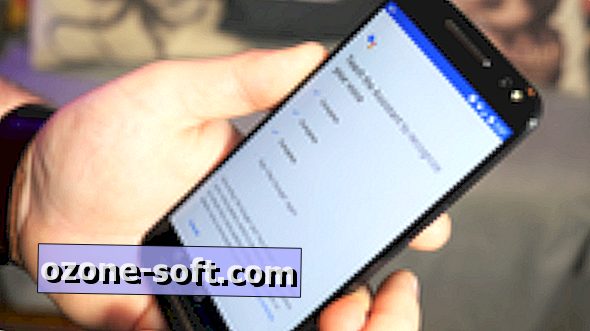
Jeder kann Google Home weiterhin steuern, ohne dies zu tun. Machen Sie sich also keine Sorgen, wenn jemand sein Konto nicht synchronisieren möchte. Ich genieße jedoch die zusätzliche Personalisierung und den Komfort.
Schritt 3: Finden Sie den richtigen Ort
Der perfekte Ort für einen Heimlautsprecher ist ein zentraler Treffpunkt in Ihrem Haus - vielleicht im Wohnzimmer oder in der Küche. Damit Sie den größtmöglichen Nutzen daraus ziehen können, sollten Sie sich im Hörbereich Ihrer Familie befinden, wenn sie zu Hause unterwegs sind.
Wenn Sie ein großes Haus haben, benötigen Sie möglicherweise mehrere Heimeinheiten, um alles abzudecken, beginnen Sie jedoch klein. Gewöhnen Sie sich an die Verwendung eines Google-Startseite in Ihrer am stärksten besiedelten Umgebung, bevor Sie sie in jedem Raum platzieren, in dem Sie eines benötigen.
Wenn Sie erst einmal expandieren, müssen Sie sich nicht um Überschneidungen sorgen. Wenn Sie eine laute Stimme haben und mehrere Häuser Ihren Befehl hören, wird nur der nächstgelegene antworten.
Ihr Google-Zuhause in Ihrem Schlafzimmer zu platzieren ist eine weitere starke Option. Denken Sie jedoch daran, dass der Assistent Ihres Telefons die meisten der gleichen Zwecke erfüllen kann, und das Schlafzimmer ist ein besserer Ort, um einem einzelnen Gerät einen Befehl zu geben.
Schritt 4: Wählen Sie aus, was Sie steuern möchten
Sobald Sie Ihr Google Home eingerichtet haben, können Sie mit der Erstellung eines sprachgesteuerten Smart Home beginnen. Beginnen Sie klein. Kaufen Sie nicht einen ganzen Haufen Ausrüstung, die Sie nicht sicher sind oder nicht mögen. Wählen Sie ein oder zwei Dinge aus, die Sie am liebsten mit Ihrer Stimme steuern möchten, und beginnen Sie dort.
Ich würde einen Nest Learning Thermostat, einen Belkin Switch oder Farbwechsellampen von Philips Hue oder Lifx als ersten Kauf empfehlen. Alle funktionieren gut für sich und zusammen mit Google Home. Hier finden Sie eine vollständige Liste kompatibler Produkte. Überprüfen Sie diese Liste, bevor Sie Ihr Smart Home erweitern und erweitern, um sicherzustellen, dass alles mit Ihrem von Google betriebenen Setup funktioniert.

Schritt 5: Synchronisieren Sie Ihr Google Home mit Ihrem Smart Home
Für jedes Ihrer Smart-Home-Geräte müssen Sie zunächst mit den entsprechenden Erstanbieter-Apps einen ersten Einrichtungsprozess durchführen. Dazu gehören die Philips Hue-App für Philips Glühlampen und die Nest-App für das Nest Thermostat. Sie müssen für jeden einen eigenen Account erstellen, aber das Google-Home erspart Ihnen die Arbeit für jedes Ihrer Familienmitglieder.
Sobald Ihre Geräte eingerichtet und mit dem Internet verbunden sind (die Erstanbieter-Apps führen Sie durch diesen Vorgang), öffnen Sie die Google Home-App. Klicken Sie auf das Hamburger-Symbol in der oberen linken Ecke und anschließend auf Home Control. Klicken Sie auf die Plus-Schaltfläche in der rechten unteren Ecke. Sie synchronisieren Ihr Google-Konto mit Ihrem Philips- oder Nest-Konto und importieren Ihre Geräte.
Stellen Sie sicher, dass Sie jedem Gerät einen Namen geben, an den Sie sich erinnern. Ein doofer Name wie Lampanelli mag für ein Lachen toll sein, aber je mehr Geräte Sie hinzufügen, desto schwieriger wird es, sich an alles zu erinnern. Stattdessen funktionieren kurze Beschreibungen wie Tischleuchte oder Eckleuchte einwandfrei.
Schritt 6: Räume einrichten
Sie könnten jetzt dagegen protestieren, dass Sie mehr als eine Tischlampe haben. Verwenden Sie die Registerkarte "Raum" im Einstellungsmenü von Home Control, um Ihre Gadgets besser unterscheiden zu können. Wenn sich Ihre Tisch- und Ecklampe im Wohnzimmer befinden, können Sie beide auf einmal ausschalten, indem Sie Google auffordern, die Wohnzimmerbeleuchtung auszuschalten.
Die Räume helfen auch Ihren Familienmitgliedern, Ihre Ausrüstung zu steuern, ohne sich an eine Reihe bestimmter Namen zu erinnern. Setzen Sie die "Tischleuchte" in den Familienraum, und das Google-Startseite-Fenster reagiert auf einen Befehl, ob Sie die Tischleuchte, die Tischleuchte oder die Wohnraumleuchte ausschalten möchten.
Schritt 7: Kommando und erobern

Nachdem Sie Ihre Geräte mit Ihrem Google Home-Konto synchronisiert und ein paar Räume hinzugefügt haben, sind Sie fertig. Ihr Google Smart Home ist betriebsbereit. Sie müssen Google Home nicht darauf trainieren, verschiedene Befehle zu erkennen. Es ist darauf programmiert, auf natürliche Sprache zu reagieren. Erweitere dich nach und nach, während du dich mit dem angeschlossenen Gerät vertraut machst, und gib deine Sprachbefehle als Herrscher deines Schlosses aus.

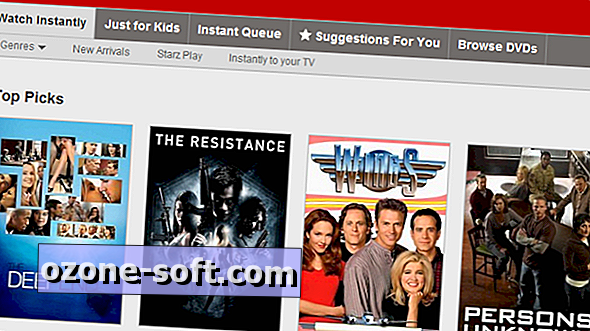











Lassen Sie Ihren Kommentar